☆办公室常用办公软件office 2010 应用教程
- 格式:pdf
- 大小:9.95 MB
- 文档页数:200


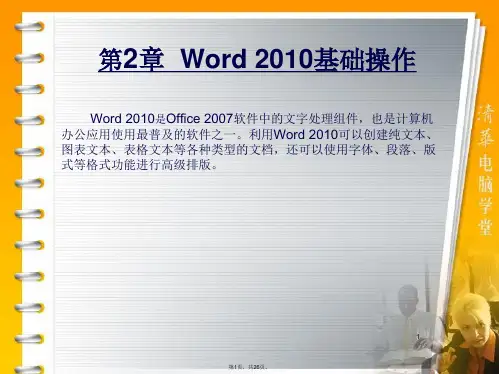

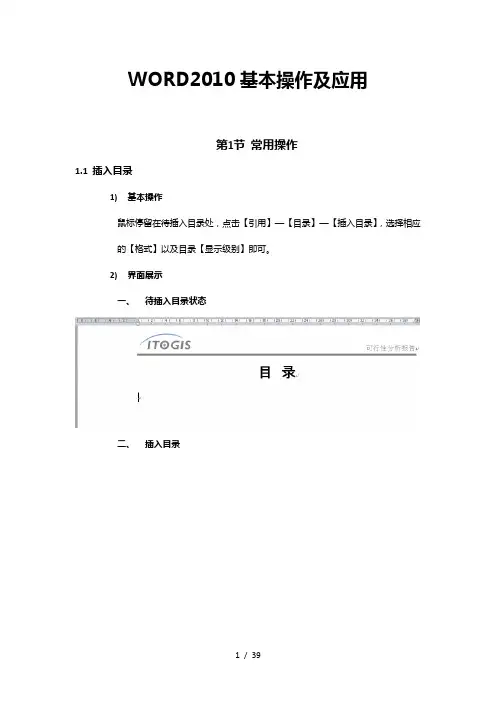
WORD2010基本操作及应用第1节常用操作1.1插入目录1)基本操作鼠标停留在待插入目录处,点击【引用】—【目录】—【插入目录】,选择相应的【格式】以及目录【显示级别】即可。
2)界面展示一、待插入目录状态二、插入目录三、设置目录格式1.2插入多级编号列表所谓多级列表是指Word文档中编号或项目符号列表的嵌套,以实现层次效果。
在Word2010文档中可以插入多级列表,操作步骤如下所述:第1步,打开Word2010文档窗口,在“开始”功能区的“段落”分组中单击“多级列表”按钮。
在打开的多级列表面板中选择多级列表的格式,如图所示。
第2步,按照插入常规编号的方法输入条目内容,然后选中需要更改编号级别的段落。
单击“多级列表”按钮,在打开的面板中指向“更改列表级别”选项,并在打开的下一级菜单中选择编号列表的级别,如图所示。
第3步,返回Word2010文档窗口,可以看到创建的多级列表,如图所示。
1.3定义新编号格式在Word2010的编号格式库中内置有多种编号,用户还可以根据实际需要定义新的编号格式。
在Word2010中定义新编号格式的步骤如下所述:第1步,打开Word2010文档窗口,在“开始”功能区的“段落”分组中单击“编号”下拉三角按钮,并在打开的下拉列表中选择“定义新编号格式”选项,如图所示。
第2步,在打开的“定义新编号格式”对话框中单击“编号样式”下拉三角按钮,在“编号样式”下拉列表中选择一种编号样式,并单击“字体”按钮,如图所示。
第3步,打开“字体”对话框,根据实际需要设置编号的字体、字号、字体颜色、下划线等项目(注意不要设置“效果”选项),并单击“确定”按钮,如图所示。
第4步,返回“定义新编号格式”对话框,在“编号格式”编辑框中保持灰色阴影编号代码不变,根据实际需要在代码前面或后面输入必要的字符。
例如,在前面输入“第”,在后面输入“项”,并将默认添加的小点删除。
然后在“对齐方式”下拉列表中选择合适的对齐方式,并单击“确定”按钮,如图所示。



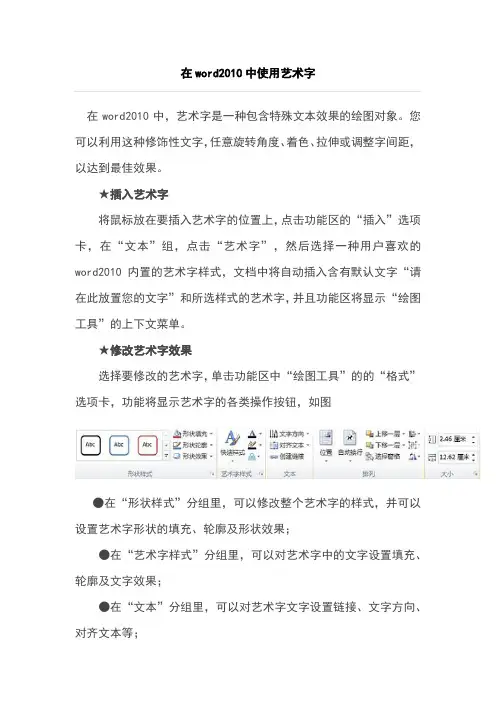
在word2010中使用艺术字在word2010中,艺术字是一种包含特殊文本效果的绘图对象。
您可以利用这种修饰性文字,任意旋转角度、着色、拉伸或调整字间距,以达到最佳效果。
★插入艺术字将鼠标放在要插入艺术字的位置上,点击功能区的“插入”选项卡,在“文本”组,点击“艺术字”,然后选择一种用户喜欢的word2010内置的艺术字样式,文档中将自动插入含有默认文字“请在此放置您的文字”和所选样式的艺术字,并且功能区将显示“绘图工具”的上下文菜单。
★修改艺术字效果选择要修改的艺术字,单击功能区中“绘图工具”的的“格式”选项卡,功能将显示艺术字的各类操作按钮,如图●在“形状样式”分组里,可以修改整个艺术字的样式,并可以设置艺术字形状的填充、轮廓及形状效果;●在“艺术字样式”分组里,可以对艺术字中的文字设置填充、轮廓及文字效果;●在“文本”分组里,可以对艺术字文字设置链接、文字方向、对齐文本等;●在“排列”分组里,可以修改艺术字的排列次序、环绕方式、旋转及组合;●在“大小”分组里,可以设置艺术字的宽度和高度。
word2010中自选图形的使用自选图形是指一组现成的形状,包括如矩形和圆这样的基本形状,以及各种线条和连接符、箭头总汇、流程图符号、星与旗帜和标注等。
用户可以使用自选图形来绘制各类图形。
★添加自选图形在功能区上点击“插入”选项卡,然后找到“插图”组,点击“形状”,弹出含有多个类别多个形状的菜单,选择其中一种您要绘制的形状,这时鼠标指针会变成十字形,您在即可文档中绘制出此形状。
★更改自选图形选取要更改的形状,这时功能区会自动显示“绘图工具”。
在“绘图工具”中点击“格式”选项卡,在“形状样式”组中“更改形状”,然后选择其中一种形状即可更改。
★重调自选图形的形状1.选取自选图形,如果形状包含黄色的调整控点,则可重调该形状。
某些形状没有调整控点,因而只能调整大小。
2.将鼠标指针置于黄色的调整控点上,按住鼠标按键,然后拖动控点以更改形状。
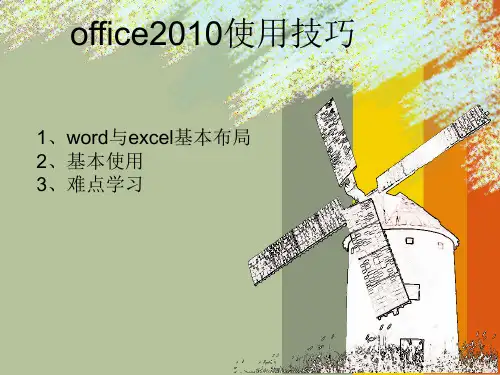

windows7系统office2010软件怎么使用电脑新手办公数码-
电脑资料
预装windows7系统的电脑,随机会带有office2010的软件(注:此版本为starter版本,只能使用word和excel的基本功能,此版本为免费版本),具体使用方法如下
1. 点击【开始】-【程序】-【Microsoft office 2010】,打开软件安装界面,。
2.如果您已经单独购买了office2010的序列号(此号码非三星提供),在软件中输入激活码使用即可,激活后界面如下:
3.如果选择购买,则适用于顾客自己购买office2010的不同版本,点击购买后,界面如下:
4.如果选择使用,则是可以使用office2010 starter版本,点击后界面如下:
5.安装完成后,打开【计算机】窗口,可以看到多了一个虚拟驱动器,双击无法打开,提示拒绝访问,
电脑资料
《windows7系统 office2010软件怎么使用电脑新手办公/数码》(https://www.)。
6.在添加删除程序中可以查看到office的3个项目,可以进行卸载。
如果需要修复office starter 2010软件,可以选择Microsoft office starter 2010-中文(简体),选择【更改】,修复界面如下:
7.安装完成office 2010 starter后,在【开始】-【程序】中,可以查看到这个程序,如下:
注:
A office starter 2010软件是免费版
B office starter 2010只包括word和excel两个软件,并且只支持基本使用功能
C 在word和excel中,由于是免费版,界面右下角有广告,该广
告不能隐藏或关闭。
三office 2010 办公软件用户手册
3.1系统要求
3.2安装步骤
步骤1:用安装光盘引导启动安装,将光盘放入光驱中,打开光盘中的内容,双击“setup.exe”文件,出现如下图3-1所示:
图3-1 开始准备安装
步骤2:请在界面底部的“我接受此协议条款”前面打勾,然后点击“继续”,如下图3-2所示:
图3-2 接受协议
步骤3:进行了上一步操作之后,用户就可以做一些选择,如果选择“立即安装”,软件就会帮助用户按照厂商的初始设定安装一下必要的组件,在这里我们选择“自定义”,如下图3-3所示:
图3-3 安装
步骤4:此时,软件会显示下面的信息,用户可以选择需要安装的组件,用户也可以选择软件的安装位置,如下图3-4和3-5所示:
图3-4 组件安装
图3-5 软件的位置安装
步骤5:用户确定好安装组件和软件的安装位置之后,点击“立即安装”,软件即开始安装了,出现如下图3-6所示:
图3-6 软件安装进度步骤6:软件安装完成,如图3-7所示:
图3-7软件安装完成
3.3软件激活
3.3.1自动激活
步骤1:首次使用office2010时,会出现如图3-8所示,在“请勿更改”确定即可。
图3-8欢迎界面
步骤2:首次打开office办公软件时,会自动弹出一个对话框,有需要通过Internet连接到微软或者电话激活2中方式,请选择“通过Internet连接到微软”,点击“下一步”即可。
3.3.2手动激活
步骤1:打开word文档,点击“文件”-“帮助”,如图3-9所示:
图3-9帮助文档
步骤2:点击“更改产品密钥”输入产品密钥即可,如图3-10所示:
图3-10输入产品密钥。